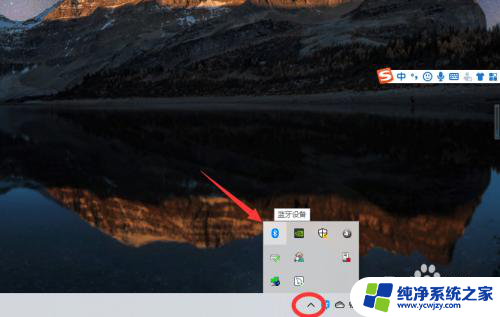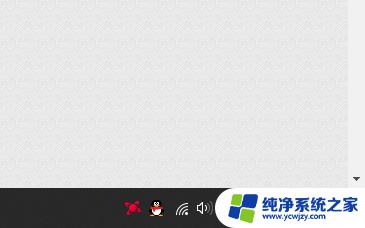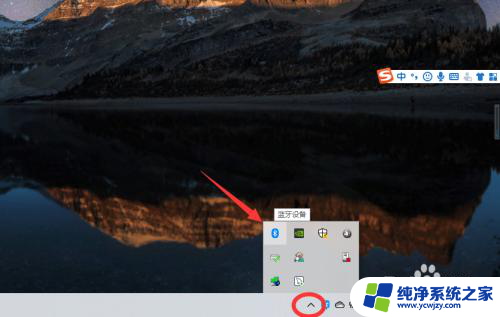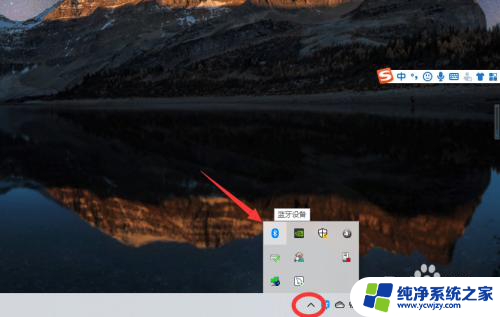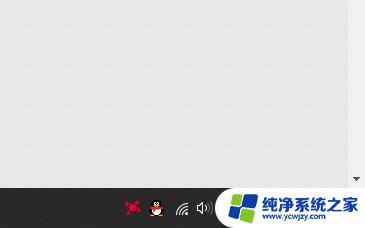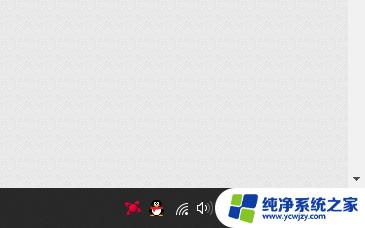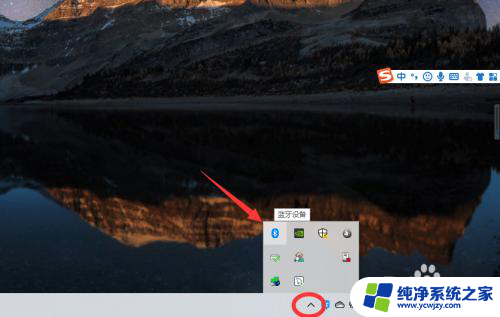台式机如何连接耳机
更新时间:2024-05-12 17:46:02作者:xiaoliu
如今随着科技的不断发展,耳机已经成为我们日常生活中不可或缺的一部分,而对于台式机用户来说,连接耳机可能并不像连接笔记本电脑那么方便。尤其是当我们想要连接蓝牙耳机时,可能会面临一些操作上的困难。不过幸运的是在Win10系统下,连接蓝牙耳机并不是一件难事。接下来让我们一起来看看如何在Win10台式机上连接蓝牙耳机。
具体方法:
1、点击电脑右下角的蓝牙图标;
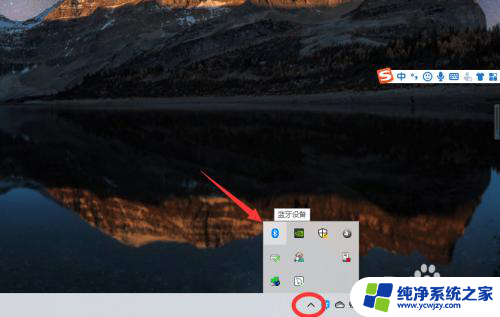
2、如果没有蓝牙图标,先从设置中开启蓝牙功能;
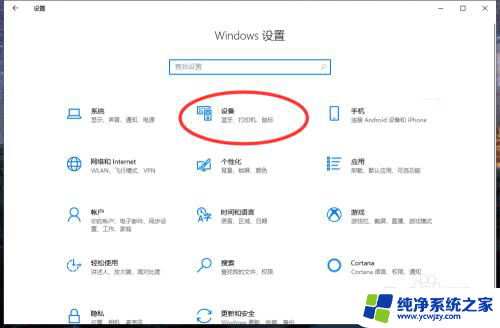
3、然后点击【显示设备】或者【打开设置】;
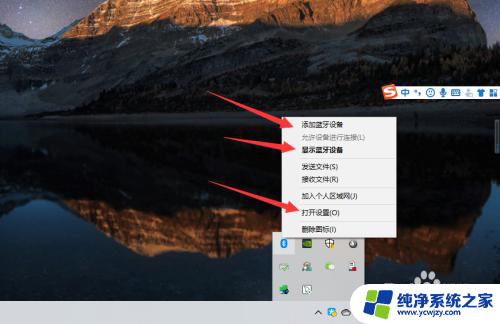
4、点击【添加蓝牙或其他设备】;
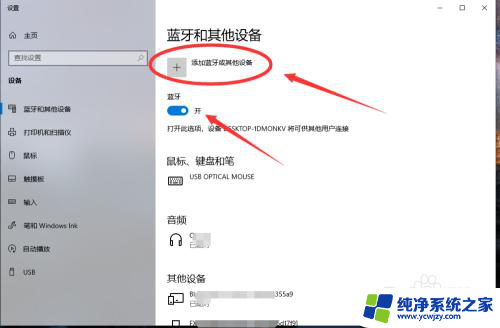
5、在添加设备中选择蓝牙;
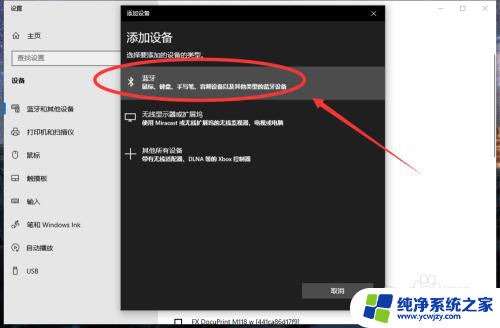
6、搜索到蓝牙设备(蓝牙耳机)并连接;
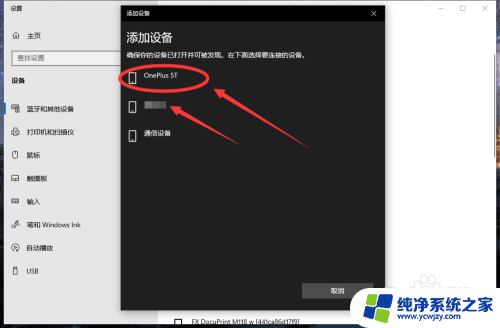
7、在音频设备中,点击连接即可。
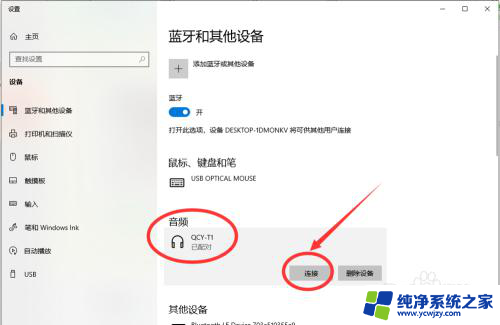
8.总结:
1、点击电脑右下角的蓝牙图标;
2、如果没有蓝牙图标,先从设置中开启蓝牙功能;
3、然后点击【显示设备】或者【打开设置】;
4、点击【添加蓝牙或其他设备】;
5、在添加设备中选择蓝牙;
6、搜索到蓝牙设备(蓝牙耳机)并连接;
7、在音频设备中,点击连接即可。
以上就是台式机如何连接耳机的全部内容,如果遇到这种情况,你可以根据小编的操作进行解决,非常简单快速,一步到位。